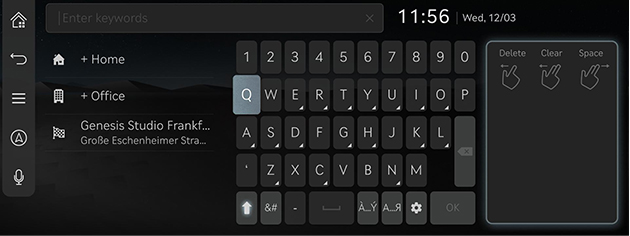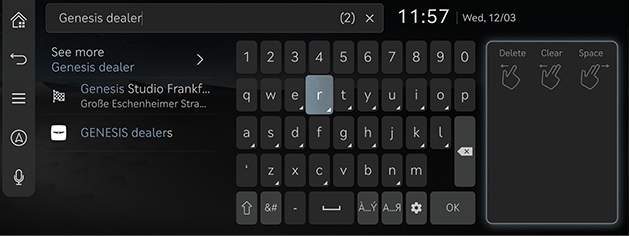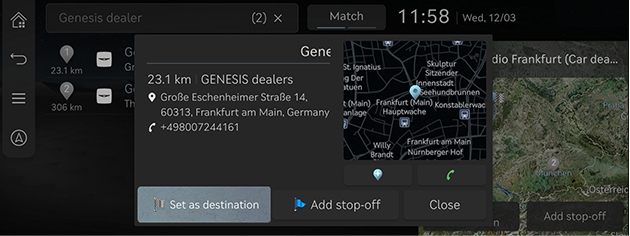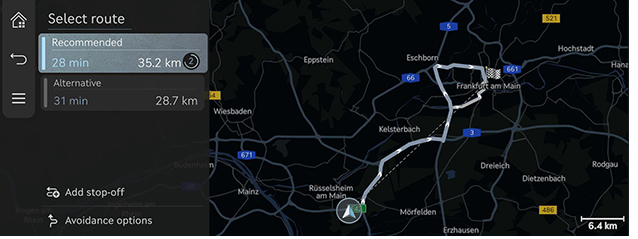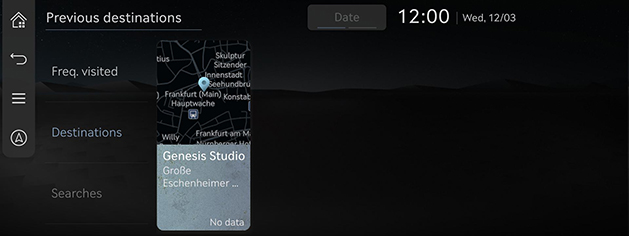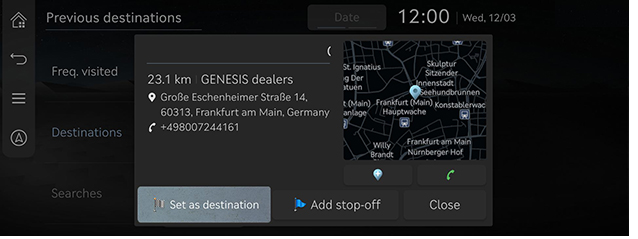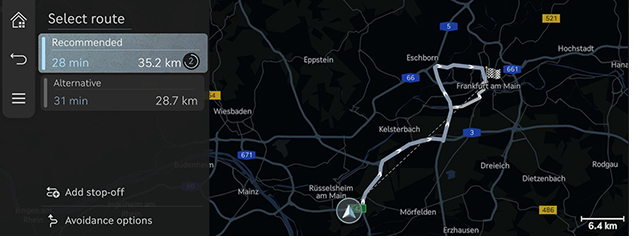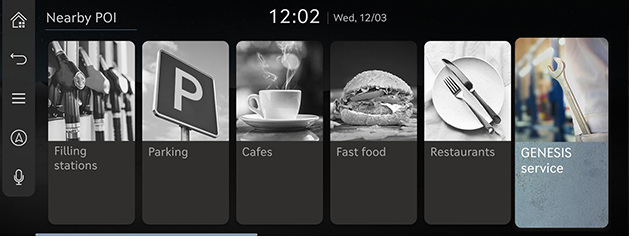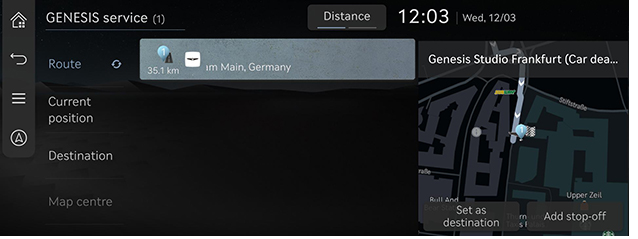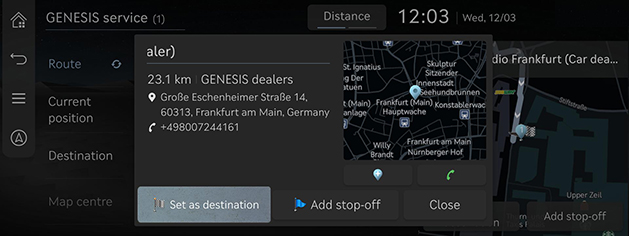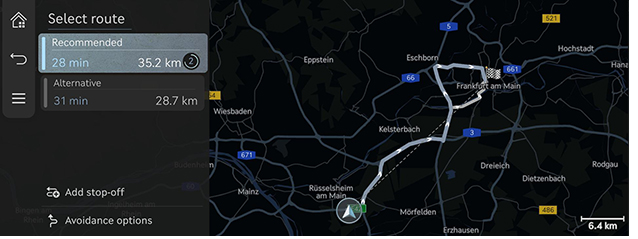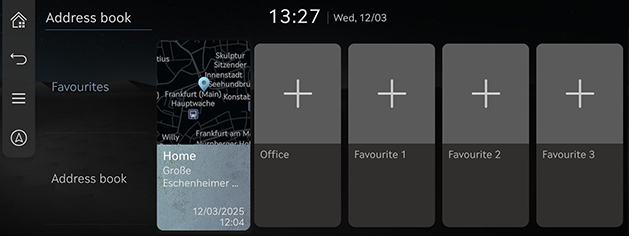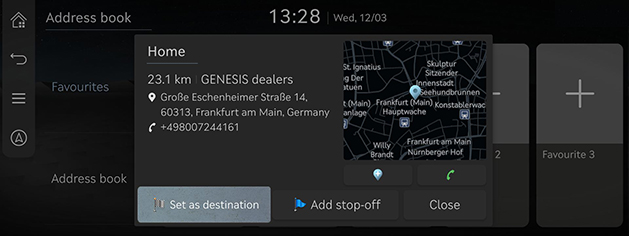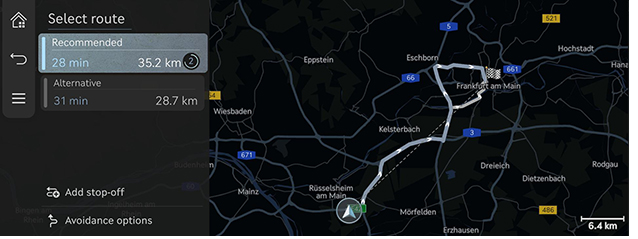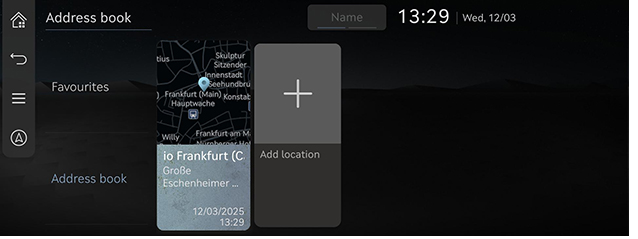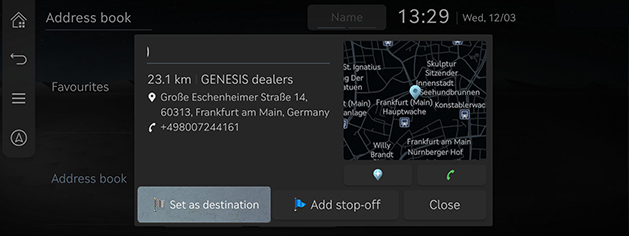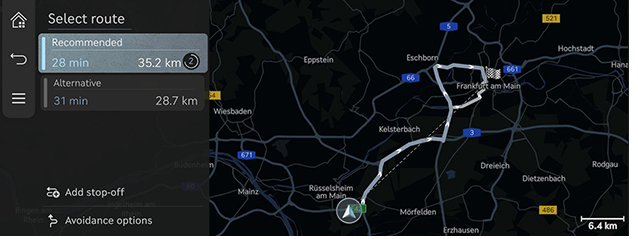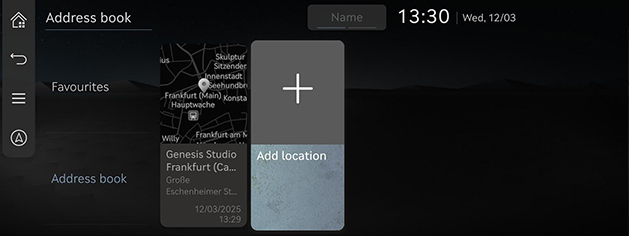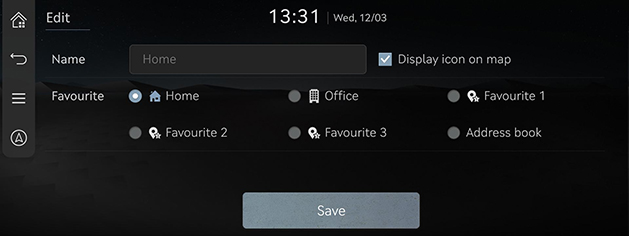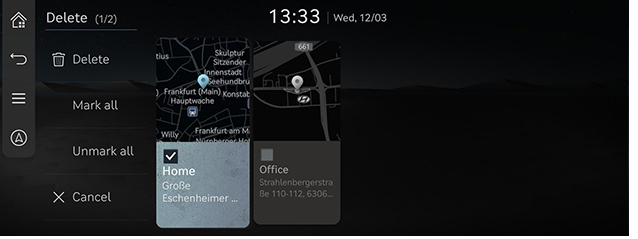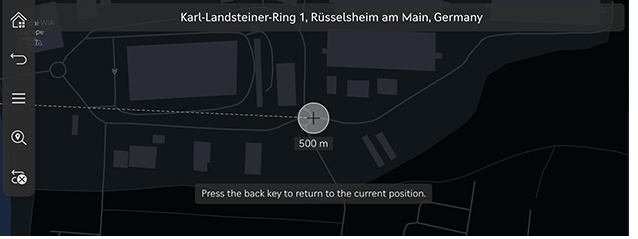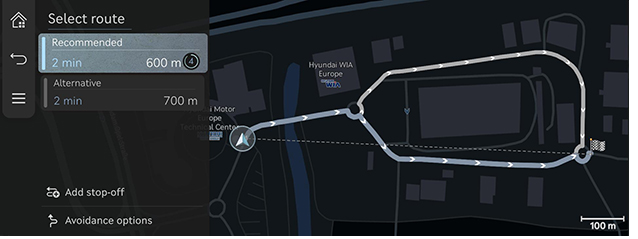Търсене на дестинация
Задаване на дестинация чрез търсене
Задайте дадена дестинация, като въведете име на POI, адрес или координати.
- Натиснете [Destination] > [Search] на началния екран.
Или натиснете [ ] на екрана на картата.
] на екрана на картата.
|
|
- Въведете ключова дума и натиснете [OK].
|
|
- Натиснете желаното местоположение и натиснете [Set as destination].
|
|
- [Add stop-off]: Редактирайте маршрута чрез добавяне на междинна точка. Достъпно само когато дестинацията е зададена.
- [Close]: Затворете прозореца, за да се върнете към списъка.
- [
 ]: Добавете местоположението към [Address book].
]: Добавете местоположението към [Address book]. - [
 ]: Осъществете телефонно обаждане. Ако телефонният номер не е записан или не е свързано Bluetooth устройство, обаждането не е налично.
]: Осъществете телефонно обаждане. Ако телефонният номер не е записан или не е свързано Bluetooth устройство, обаждането не е налично. - Подробна информация за мястото: Натиснете раздела на картата в изскачащия прозорец, за да се покаже подробна информация за дестинацията.
- Изберете желания маршрут.
|
|
- [Recommended]: Предоставя указания за оптималния маршрут до дестинацията, като взема предвид информацията за пътното движение в реално време, разстоянието и разходите.
- [Alternative]: Предоставя указания за алтернативния маршрут до дестинацията.
- [Add stop-off]: Редактирайте маршрута чрез добавяне на междинна точка.
- [Avoidance options]: Задайте опциите за избягване в маршрута.
|
,Забележка |
|
Задаване на дестинация чрез предишни дестинации
Задайте предишната дестинация като дестинация.
- Натиснете [Destination] > [Previous destinations] на началния екран.
|
|
- Натиснете желаното местоположение и натиснете [Set as destination].
|
|
- [Add stop-off]: Редактирайте маршрута чрез добавяне на междинна точка. Достъпно само когато дестинацията е зададена.
- [Close]: Затворете прозореца, за да се върнете към списъка.
- [
 ]: Добавете местоположението към [Address book].
]: Добавете местоположението към [Address book]. - [
 ]: Осъществете телефонно обаждане. Ако телефонният номер не е записан или не е свързано Bluetooth устройство, обаждането не е налично.
]: Осъществете телефонно обаждане. Ако телефонният номер не е записан или не е свързано Bluetooth устройство, обаждането не е налично. - Подробна информация за мястото: Натиснете раздела на картата в изскачащия прозорец, за да се покаже подробна информация за дестинацията.
- Изберете желания маршрут.
|
|
- [Recommended]: Предоставя указания за оптималния маршрут до дестинацията, като взема предвид информацията за пътното движение в реално време, разстоянието и разходите.
- [Alternative]: Предоставя указания за алтернативния маршрут до дестинацията.
- [Add stop-off]: Редактирайте маршрута чрез добавяне на междинна точка.
- [Avoidance options]: Задайте опциите за избягване в маршрута.
Задаване на дестинация чрез POI
Задайте дадена дестинация чрез различни категории обекти.
- Натиснете [Destination] > [Nearby POI] на началния екран.
Или натиснете [ ] > [Nearby info] > [Nearby POI] на екрана на картата.
] > [Nearby info] > [Nearby POI] на екрана на картата.
|
|
- Натиснете желания обект.
|
|
- [Route]: Търси обектите около маршрута.
- [Current position]: Търсене обектите около текущото местоположение.
- [Destination]: Търси обектите около дестинацията или точката на маршрута.
- [Map centre]: Търси обектите около избраното местоположение.
- Натиснете желаното местоположение и натиснете [Set as destination].
|
|
- [Add stop-off]: Редактирайте маршрута чрез добавяне на междинна точка. Достъпно само когато дестинацията е зададена.
- [Close]: Затворете прозореца, за да се върнете към списъка.
- [
 ]: Добавете местоположението към [Address book].
]: Добавете местоположението към [Address book]. - [
 ]: Осъществете телефонно обаждане. Ако телефонният номер не е записан или не е свързано Bluetooth устройство, обаждането не е налично.
]: Осъществете телефонно обаждане. Ако телефонният номер не е записан или не е свързано Bluetooth устройство, обаждането не е налично. - Подробна информация за мястото: Натиснете раздела на картата в изскачащия прозорец, за да се покаже подробна информация за дестинацията.
- Изберете желания маршрут.
|
|
- [Recommended]: Предоставя указания за оптималния маршрут до дестинацията, като взема предвид информацията за пътното движение в реално време, разстоянието и разходите.
- [Alternative]: Предоставя указания за алтернативния маршрут до дестинацията.
- [Add stop-off]: Редактирайте маршрута чрез добавяне на междинна точка.
- [Avoidance options]: Задайте опциите за избягване в маршрута.
Задаване на дестинация чрез любими
Задайте любимите като дадена дестинация.
- Натиснете [Destination] > [Address book] на началния екран.
- Натиснете [Favourites].
|
|
- Натиснете желаното местоположение и натиснете [Set as destination].
|
|
- [Add stop-off]: Редактирайте маршрута чрез добавяне на междинна точка. Достъпно само когато дестинацията е зададена.
- [Close]: Затворете прозореца, за да се върнете към списъка.
- [
 ]: Добавете местоположението към [Address book].
]: Добавете местоположението към [Address book]. - [
 ]: Осъществете телефонно обаждане. Ако телефонният номер не е записан или не е свързано Bluetooth устройство, обаждането не е налично.
]: Осъществете телефонно обаждане. Ако телефонният номер не е записан или не е свързано Bluetooth устройство, обаждането не е налично. - Подробна информация за мястото: Натиснете раздела на картата в изскачащия прозорец, за да се покаже подробна информация за дестинацията.
- Изберете желания маршрут.
|
|
- [Recommended]: Предоставя указания за оптималния маршрут до дестинацията, като взема предвид информацията за пътното движение в реално време, разстоянието и разходите.
- [Alternative]: Предоставя указания за алтернативния маршрут до дестинацията.
- [Add stop-off]: Редактирайте маршрута чрез добавяне на междинна точка.
- [Avoidance options]: Задайте опциите за избягване в маршрута.
Задаване на дестинация по адресна книга
Задайте запазените места като дестинация.
- Натиснете [Destination] > [Address book] на началния екран.
- Натиснете [Address book].
|
|
- Натиснете желаното местоположение и натиснете [Set as destination].
|
|
- [Add stop-off]: Редактирайте маршрута чрез добавяне на междинна точка. Достъпно само когато дестинацията е зададена.
- [Close]: Затворете прозореца, за да се върнете към списъка.
- [
 ]: Добавете местоположението към [Address book].
]: Добавете местоположението към [Address book]. - [
 ]: Осъществете телефонно обаждане. Ако телефонният номер не е записан или не е свързано Bluetooth устройство, обаждането не е налично.
]: Осъществете телефонно обаждане. Ако телефонният номер не е записан или не е свързано Bluetooth устройство, обаждането не е налично. - Подробна информация за мястото: Натиснете раздела на картата в изскачащия прозорец, за да се покаже подробна информация за дестинацията.
- Изберете желания маршрут.
|
|
- [Recommended]: Предоставя указания за оптималния маршрут до дестинацията, като взема предвид информацията за пътното движение в реално време, разстоянието и разходите.
- [Alternative]: Предоставя указания за алтернативния маршрут до дестинацията.
- [Add stop-off]: Редактирайте маршрута чрез добавяне на междинна точка.
- [Avoidance options]: Задайте опциите за избягване в маршрута.
|
,Забележка |
|
Натиснете [Name] или [Date] на екрана, за да промените метода на сортиране. |
Добавяне на Favourites или Address book
Добавете [Favourites] или [Address book].
- Натиснете [Destination] > [Address book] на началния екран.
- Натиснете [Favourites] или [Address book].
|
|
- Натиснете [J].
- Търсене на място за добавяне с помощта на различни опции.
- Натиснете [Save location] или [OK].
Редактиране на Favourites или Address book
- Натиснете [Destination] > [Address book] на началния екран.
- Натиснете [Favourites] или [Address book].
- Натиснете [
 ] > [Edit].
] > [Edit]. - Изберете и редактирайте дадено желано място.
|
|
- [Name]: След като редактирате името, натиснете [OK]. [Home] и [Office] не могат да бъдат променяни.
- [Display icon on map]: Изберете, за да се визуализира иконата на картата.
- [Favourite]: Изберете дадена група любими, за да запазите мястото.
- Натиснете [Save].
Изтриване на Favourites или Address book.
- Натиснете [Destination] > [Address book] на началния екран.
- Натиснете [Favourites] или [Address book].
- Натиснете [
 ] > [Delete].
] > [Delete].
|
|
- Изберете желаното място и натиснете [Delete].
- [Mark all]: Избира всички места.
- [Unmark all]: Размаркира всички места.
- [Cancel]: Връща се към предишния екран.
Задаване на дестинация чрез превъртане
Задайте дадена дестинация на текущо визуализираната карта.
- Докоснете и плъзнете желаното местоположение на екрана на картата.
Избраното местоположение се визуализира в центъра на екрана и се визуализира знак за превъртане.
|
|
- Натиснете [
 ] > [Set as destination].
] > [Set as destination]. - Изберете желания маршрут.
|
|
- [Recommended]: Предоставя указания за оптималния маршрут до дестинацията, като взема предвид информацията за пътното движение в реално време, разстоянието и разходите.
- [Alternative]: Предоставя указания за алтернативния маршрут до дестинацията.
- [Add stop-off]: Редактирайте маршрута чрез добавяне на междинна точка.
- [Avoidance options]: Задайте опциите за избягване в маршрута.
|
,Забележка |
|